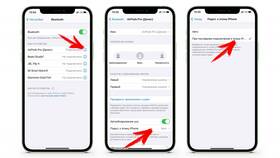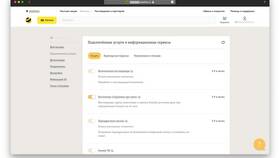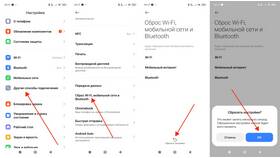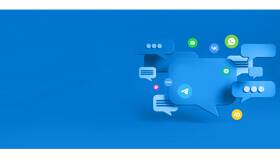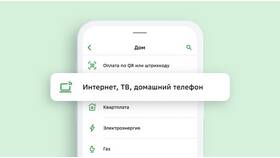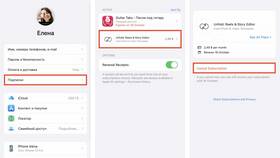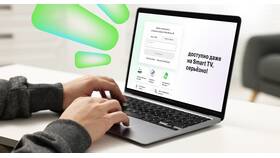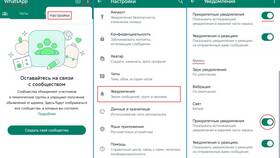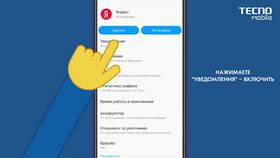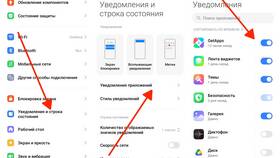Системные и прикладные уведомления могут отвлекать от работы. Рассмотрим методы отключения различных типов оповещений в операционных системах Windows.
Содержание
Отключение системных уведомлений Windows
| Способ | Инструкция |
| Через Панель управления | Система и безопасность → Центр поддержки → Изменить параметры центра поддержки |
| Через Параметры | Система → Уведомления и действия → Отключить "Получать уведомления от приложений" |
| Редактор групповой политики | gpedit.msc → Конфигурация пользователя → Административные шаблоны → Меню "Пуск" и панель задач |
Отключение уведомлений конкретных приложений
Для Windows 10/11
- Откройте Параметры (Win+I)
- Перейдите в раздел "Система" → "Уведомления"
- В списке "Получать уведомления от этих отправителей"
- Отключите переключатели для ненужных приложений
Отключение всплывающих баннеров
- В Параметрах перейдите в "Система" → "Уведомления"
- Отключите параметр "Показывать уведомления на экране блокировки"
- Деактивируйте "Показывать напоминания и вызовы VoIP"
- В разделе "Дополнительные параметры" отключите звуки уведомлений
Реестровые настройки
| Параметр | Значение |
| HKCU\Software\Microsoft\Windows\CurrentVersion\PushNotifications | ToastEnabled = 0 |
| HKCU\Control Panel\Accessibility | WarningSound = 0 |
Отключение в фоновом режиме
- Откройте Параметры → Конфиденциальность
- Выберите "Фоновые приложения"
- Отключите разрешение на работу в фоне для ненужных программ
- Перезагрузите компьютер
Дополнительные методы
- Использование "Режима концентрации" в Windows 11
- Настройка "Часов тишины" в планировщике задач
- Применение специализированных утилит для управления уведомлениями
- Отключение службы "Диагностика системы" через services.msc
Заключение
Комплексное отключение уведомлений на ПК требует настройки как системных параметров, так и индивидуальных настроек приложений. Регулярный контроль фоновых процессов и служб помогает поддерживать рабочую среду без отвлекающих факторов.